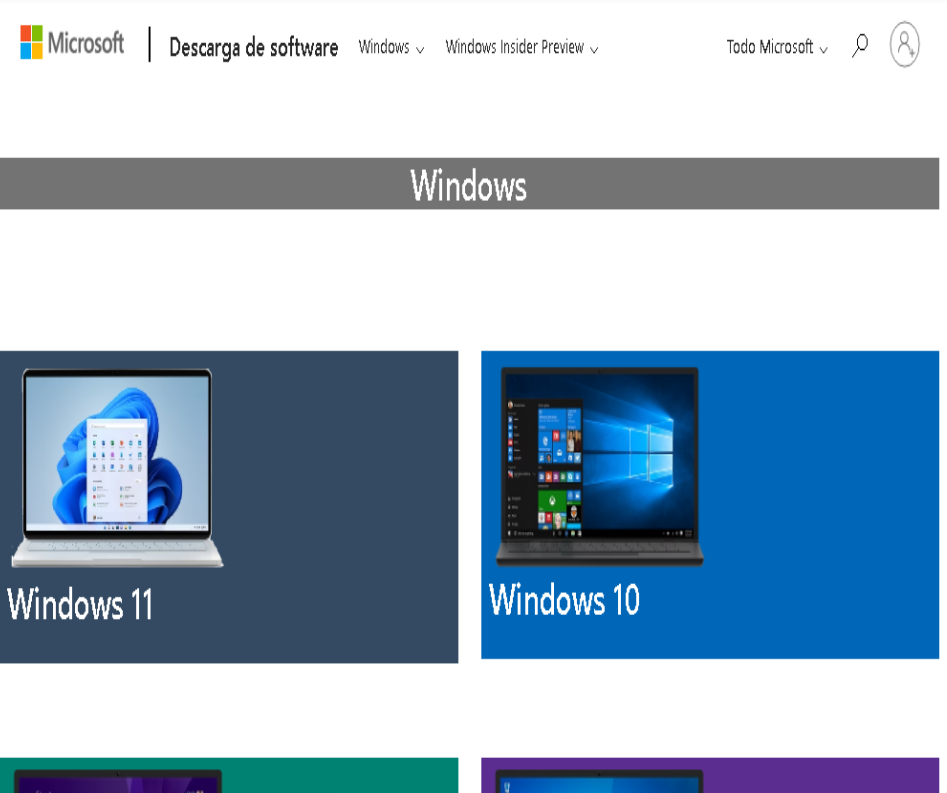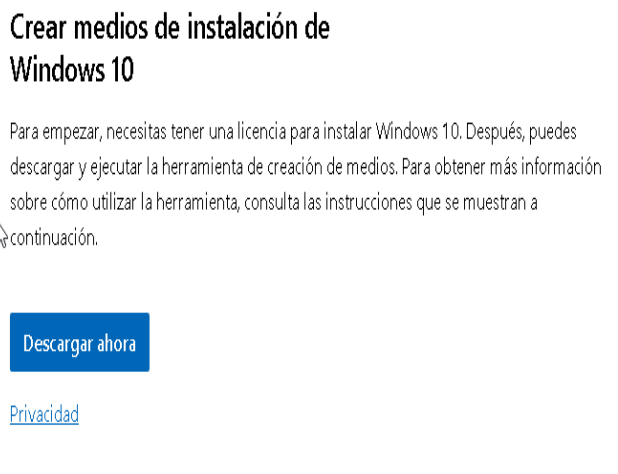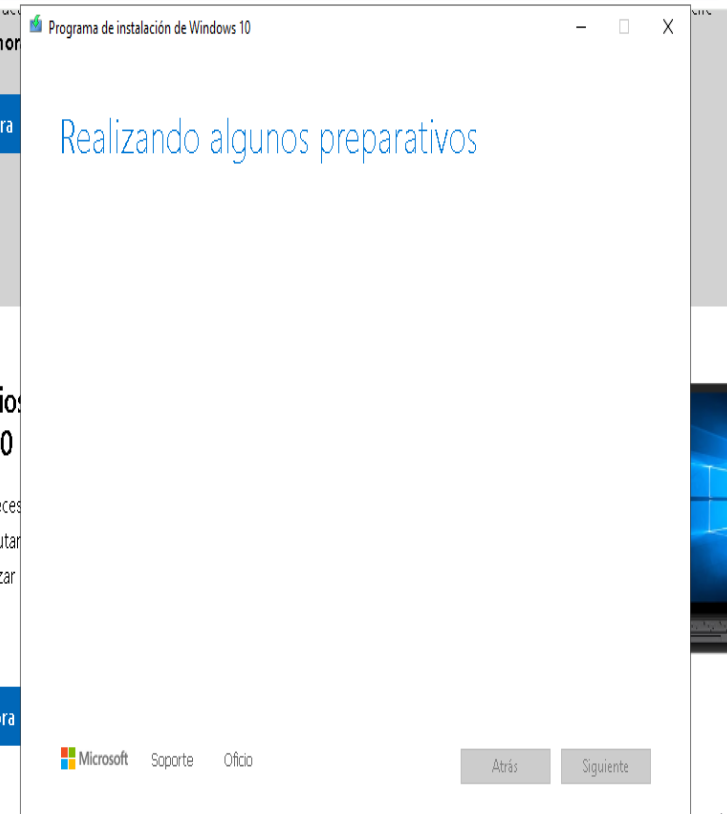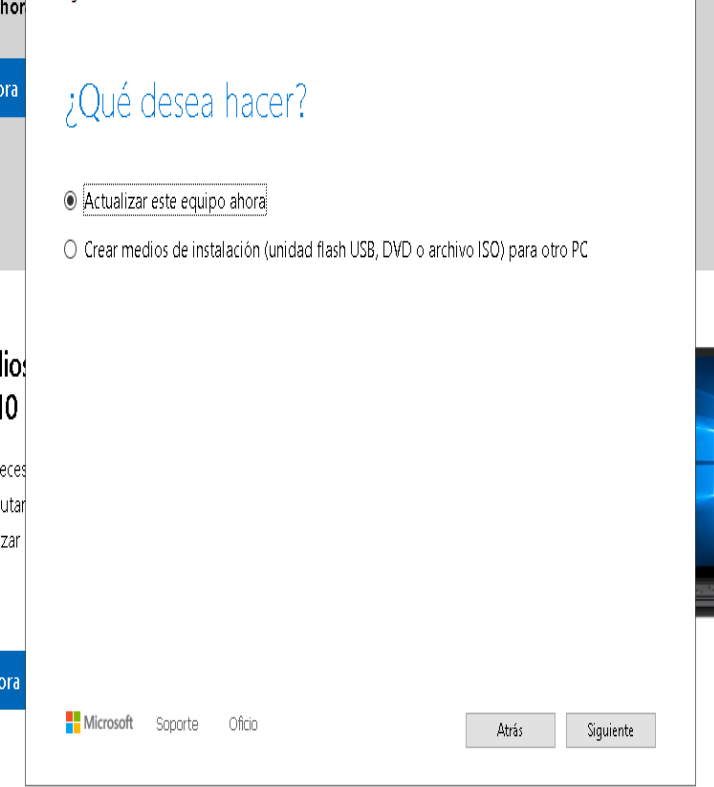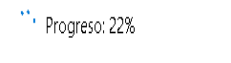Configurar una red dinámica en Windows 10:
Entra al panel de control haz click con el botón derecho en el botón de Inicio ( icono de Windows en la esquina inferior izquierda ). Selecciona Configuración o tambien puedes abrir el Panel de Control clásico escribiendo “Panel de control” en la barra de búsqueda de Windows
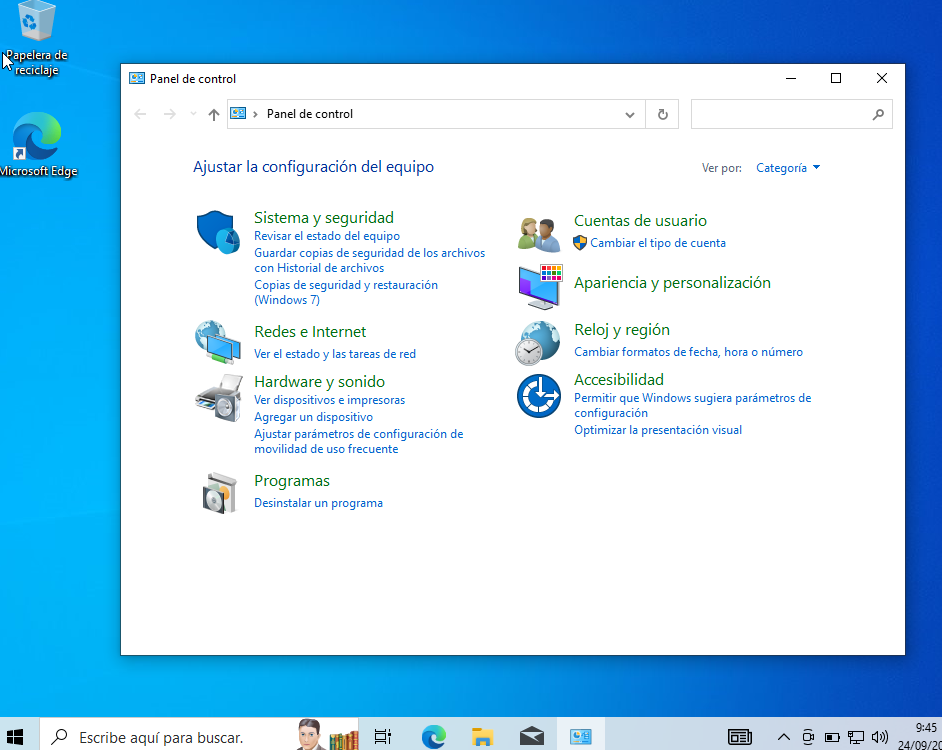
Accede a la configuración de red para esto en el Panel de control, selecciona Redes y Internet. Luego, haz clic en Centro de redes y recursos compartidos
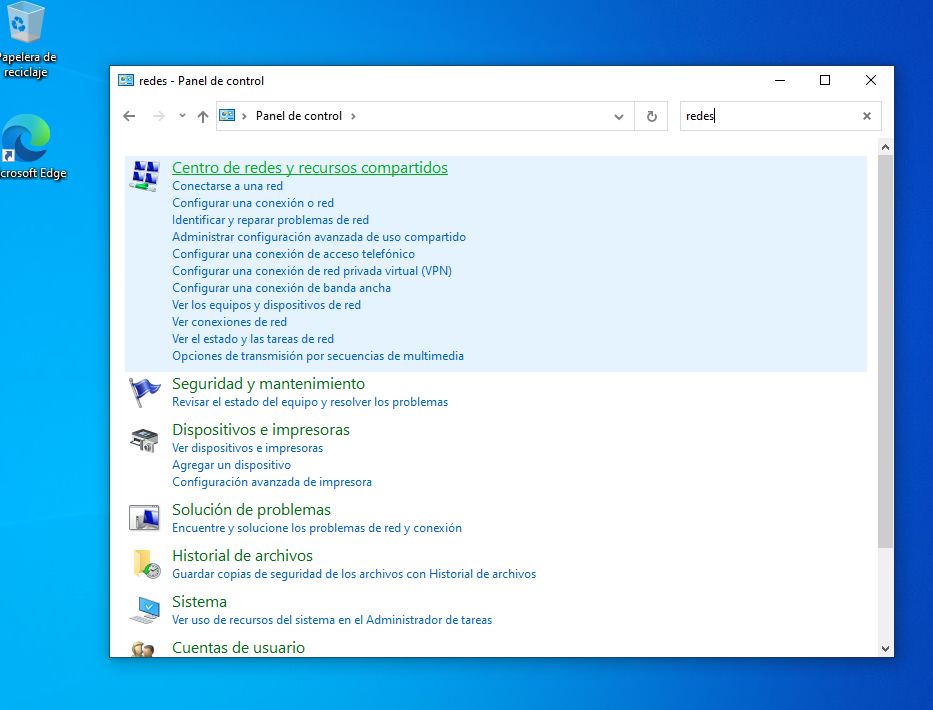
En el lado izquierdo, selecciona Cambiar configuración del adaptador.
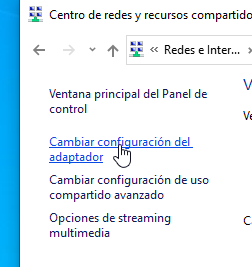
Aquí verás todos los adaptadores de red que están disponibles en tu equipo .Haz clic con el botón derecho sobre el adaptador de red que deseas configurar y selecciona Propiedades
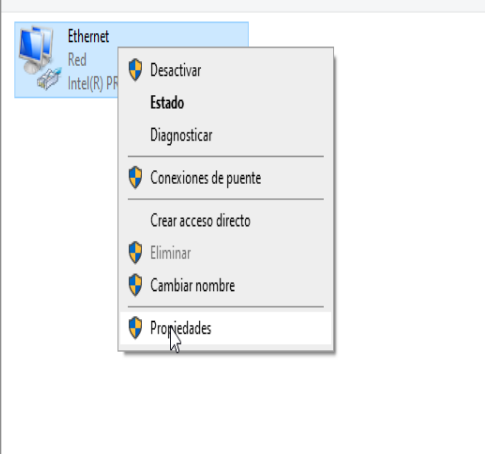
En la lista de elementos que aparecen en las propiedades del adaptador, selecciona Protocolo de Internet versión 4 (TCP/IPv4) y haz clic en el botón Propiedades.
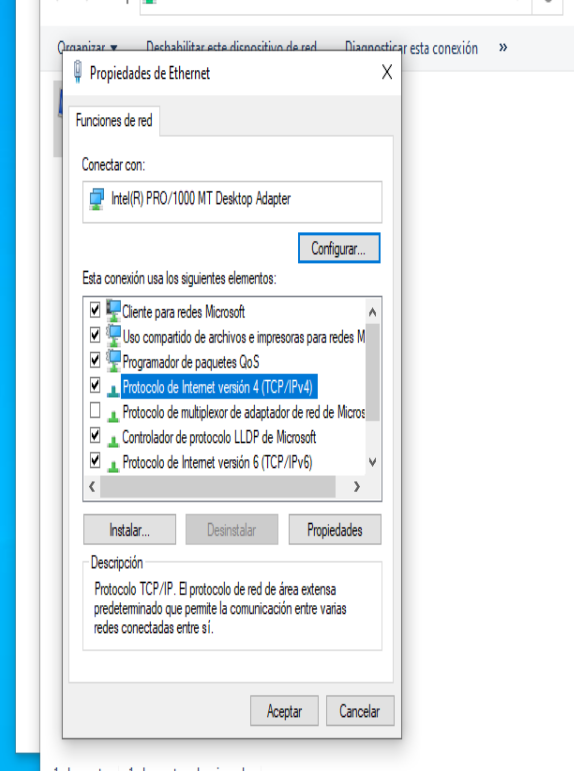
En la nueva ventana, selecciona Obtener una dirección IP automáticamente.También selecciona Obtener la dirección del servidor DNS automáticamente.
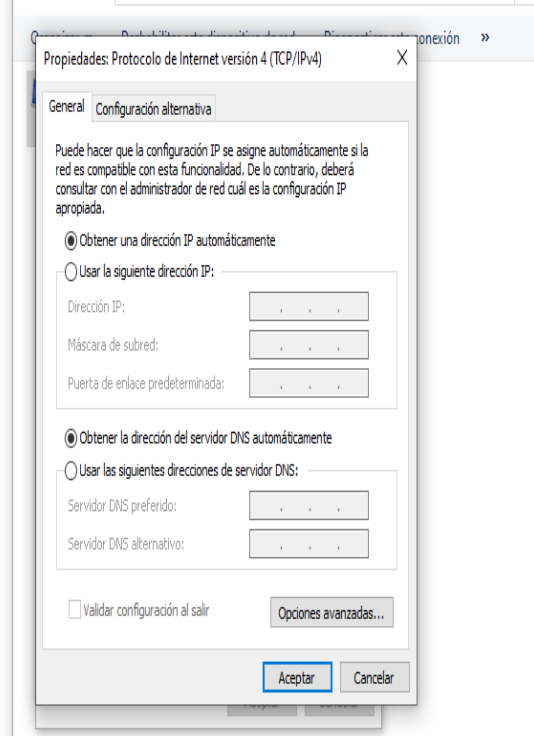
Esto asegura que tu equipo obtenga una dirección IP y servidores DNS de forma dinámica desde el router o el servidor de DHCP.
Haz clic en Aceptar para guardar los cambios y cierra las ventanas abiertas
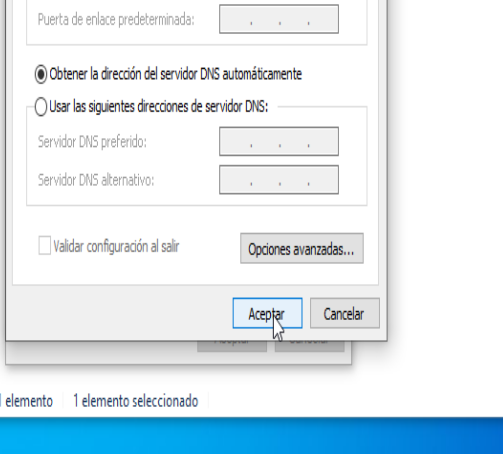
Optimización de rendimineto de Windows 10
Deshabilitar aplicaciones al inicio:
Haz clic derecho en la barra de tareas y selecciona Administrador de tareas
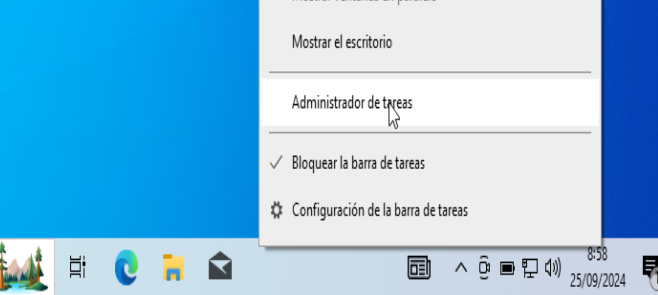
Ve a la pestaña Inicio
Deshabilita las aplicaciones que no necesites que arranquen automáticamente puedes hacer click derecho en ellas y elegir Deshabilitar
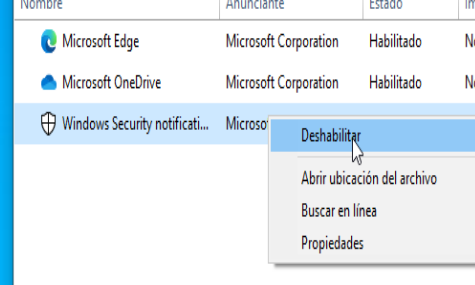
Desactivar efectos visuales innecesarios:
Haz clic derecho en Este equipo y selecciona Propiedades
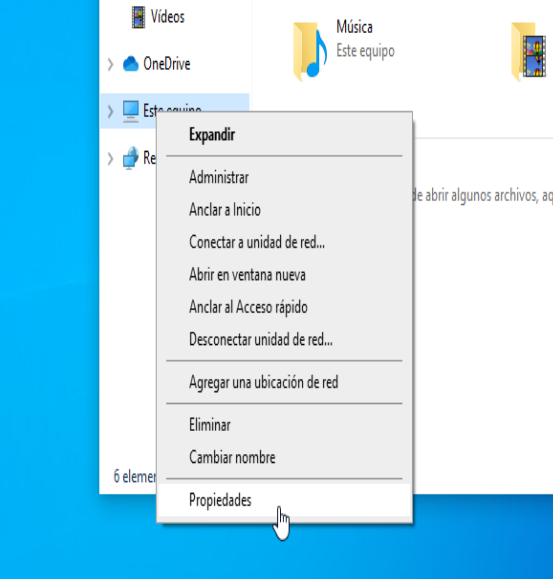
En el lado izquierdo, selecciona Configuración avanzada del sistema
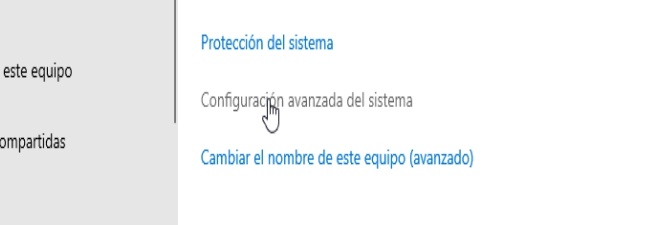
En el lado izquierdo, selecciona Opciones avanzadas.En la pestaña Opciones avanzadas, bajo el apartado Rendimiento, haz clic en Configuración
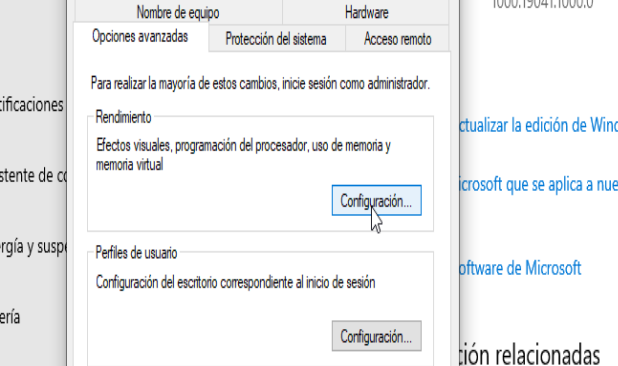
Selecciona Ajustar para obtener el mejor rendimiento o personaliza desactivando efectos que no necesites
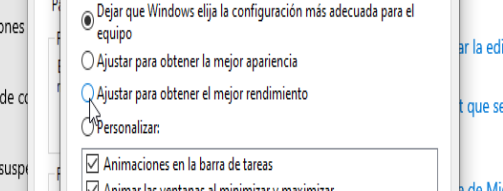
Como instalar un antivirus para windows
Abre Google y busca “Avast Free Antivirus” te metes y le das a Descarga gratuita
sitio oficial: https://www.avast.com
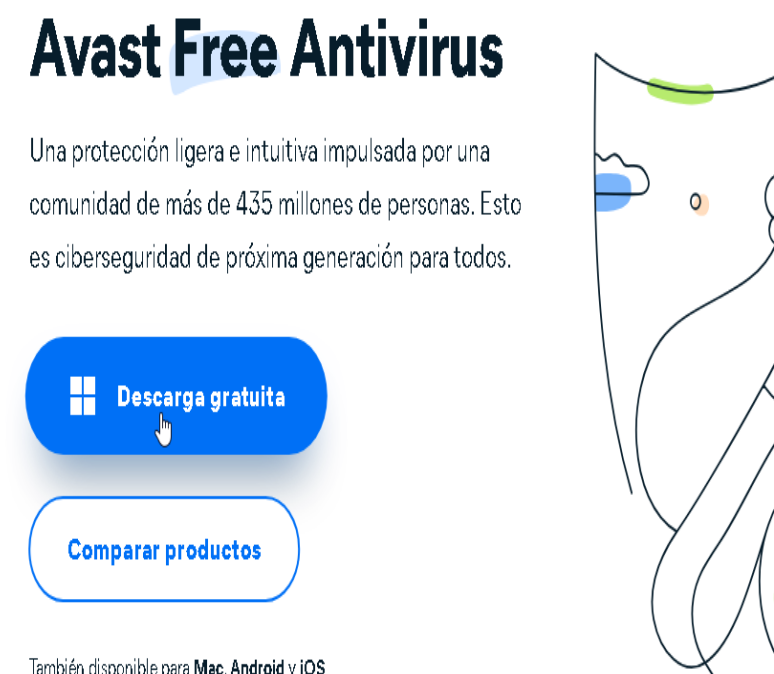
Le das al boton verde que pone instalar y espera a que se haga la descarga
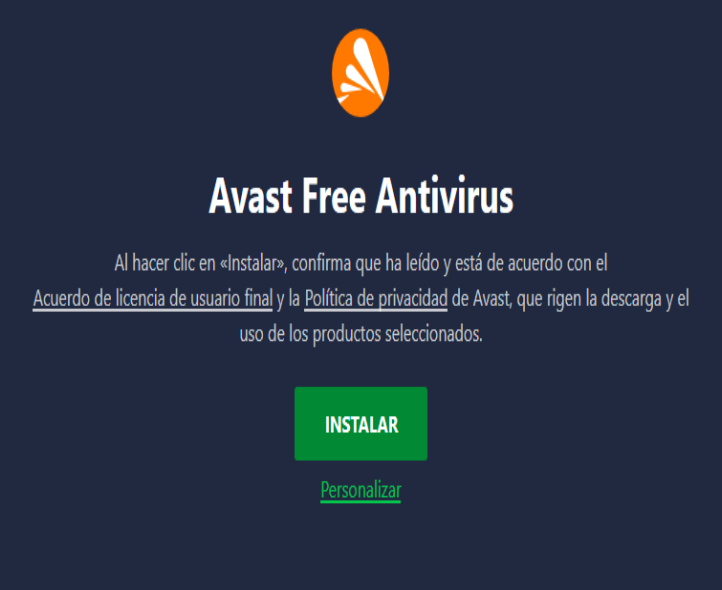
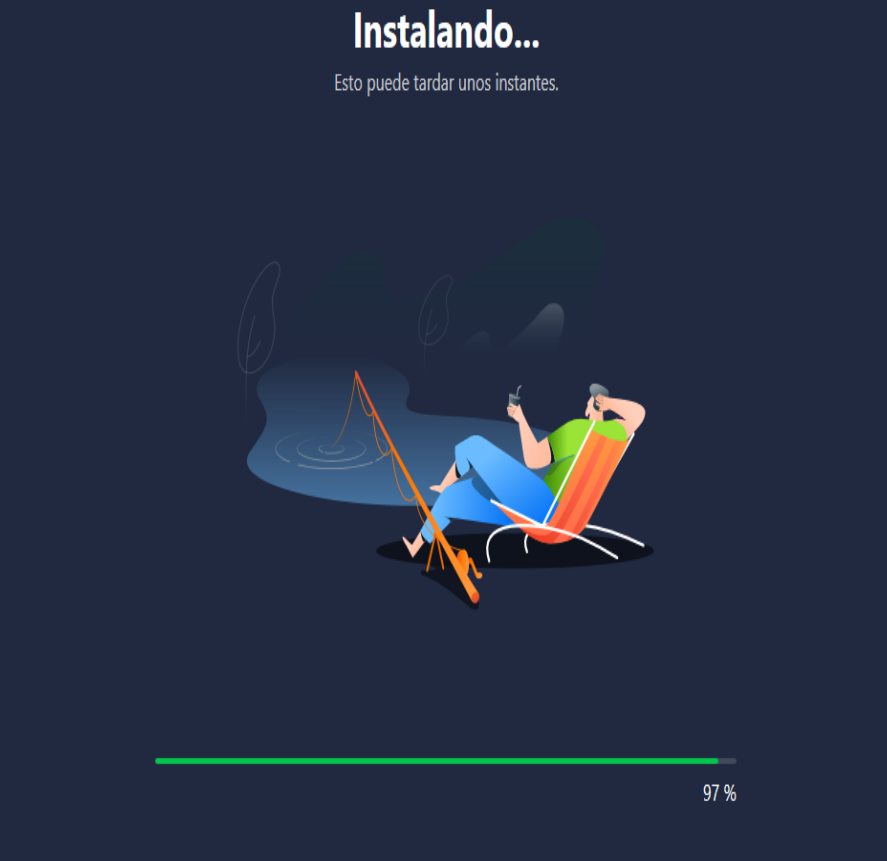
Ya esta instalado
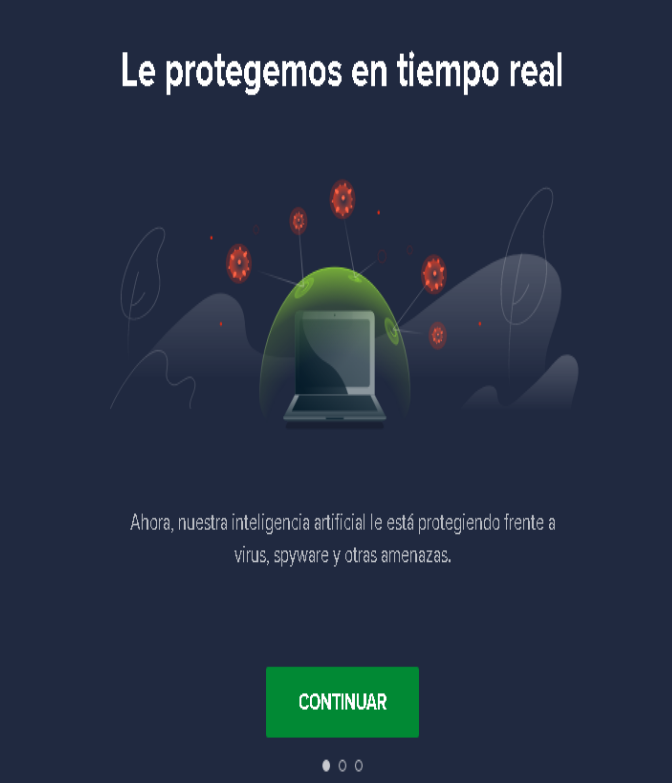
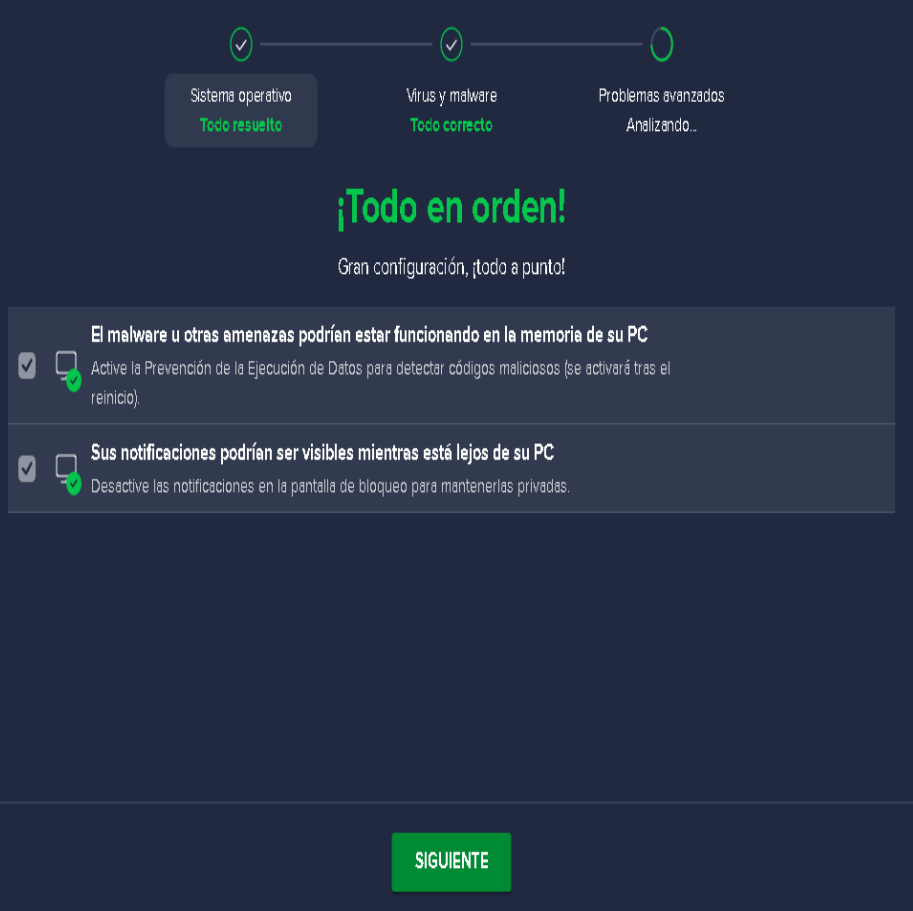
Pasos para descargar e instalar Microsoft Sysinternals:
Descargar Sysinternals desde la web oficial
Abre tu navegador (Google Chrome, por ejemplo) y ve a la página oficial de Sysinternals: